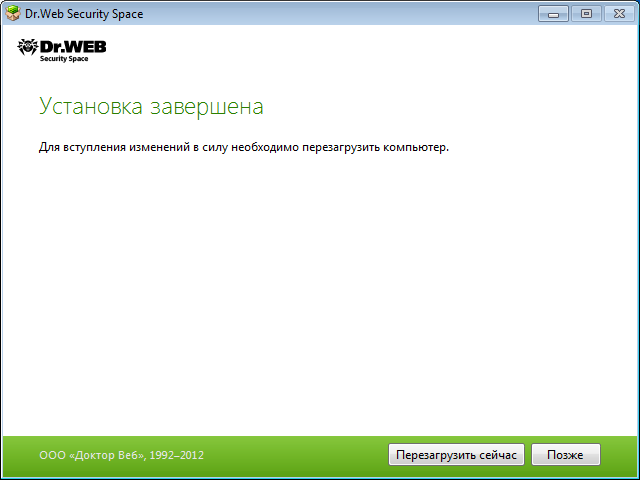Компания "Доктор Веб" - российский разработчик средств информационной безопаcности - напоминает о том, что переход на версию 8.0 с более ранних версий продуктов Dr.Web для Windows абсолютно бесплатен для пользователей.
Чтобы вы могли совершить переход максимально быстро и комфортно, мы предлагаем вашему вниманию пошаговую инструкцию (приведена ниже) по обновлению Антивируса Dr.Web для Windows и Dr.Web Security Space до версии 8.0.
Ни пользователи электронных лицензий, ни обладатели коробочных версий Dr.Web за переход на версию 8.0 не платят.
Обновление антивируса Dr.Web до версии 8.0
Шаг 1. Скачивание и запуск инсталлятора
Скачайте дистрибутив антивируса с сайта компании "Доктор Веб" по ссылке http://download.drweb.com.
Обратите внимание: дистрибутив нужно сохранить на жесткий диск, нажав Сохранить в окне запроса действия и указав папку для сохранения.
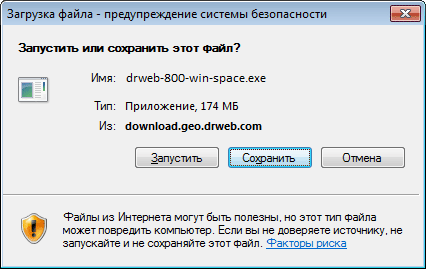
Запустите скачанный файл. Если установка производится на OC Windows Vista и новее, появится запрос системы контроля учетных записей (UAC), нажмите Да .
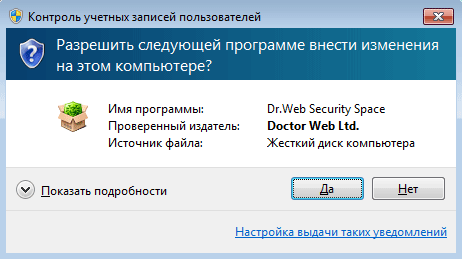
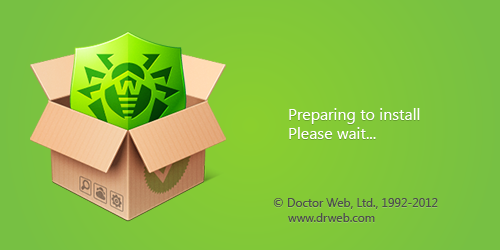
Шаг 2. Обнаружение предыдущей версии и ее удаление
Мастер установки, обнаружив предыдущую версию антивируса, предложит ее удалить. Нажмите Удалить .
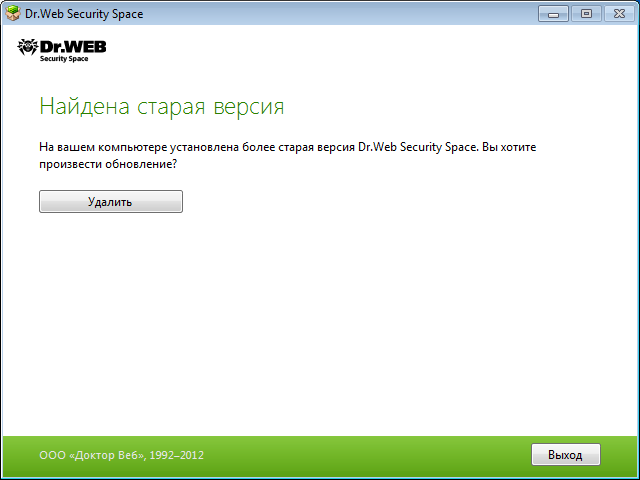
Если в ходе удаления предыдущей версии возникают ошибки и удалить антивирус не удается, воспользуйтесь утилитой для аварийного удаления "остатков" от некорректных/поврежденных инсталляций Dr.Web, скачать которую можно по ссылке: http://download.geo.drweb.com/pub/drweb/tools/drw_remover.exe. Либо обратитесь в службу технической поддержки по адресу https://support.drweb.com.
В процессе удаления предыдущей версии необходимо ответить на вопрос системы об очистке содержимого карантина. Нажмите Да , чтобы удалить данные из карантина, или Нет , чтобы сохранить их.

Если вы переходите с версии 7.0, то необходимо ответить на запрос об удалении настроек антивируса. Нажмите Да , чтобы удалить настройки, или Нет , чтобы сохранить их.

Для продолжения удаления антивирусу потребуется отключить самозащиту. Для этого необходимо ввести в отведенную строку код подтверждения, показанный на картинке, и нажать Отключить Самозащиту .
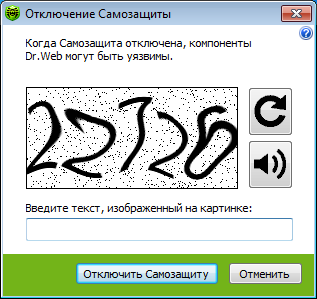
После удаления предыдущей версии антивируса вам будет предложено перезагрузить компьютер. Нажмите Да .

Шаг 3. Установка новой версии
После перезагрузки ПК установка антивируса должна запуститься автоматически. Если этого не происходит, то найдите скачанный ранее установочный файл и запустите его.
Если установка производится на OC Windows Vista и новее, вновь появится запрос системы контроля учетных записей (UAC). Вам также необходимо нажать Да .
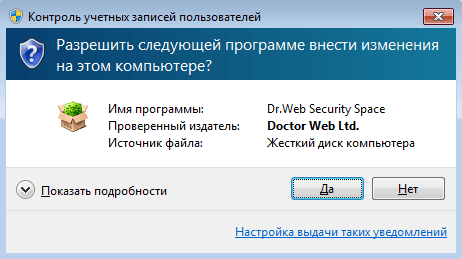
Откроется окно мастера установки. Отметьте флажком пункт Я принимаю условия лицензионного соглашения и нажмите Далее . Ознакомиться с текстом лицензионного соглашения можно, перейдя по соответствующей ссылке.
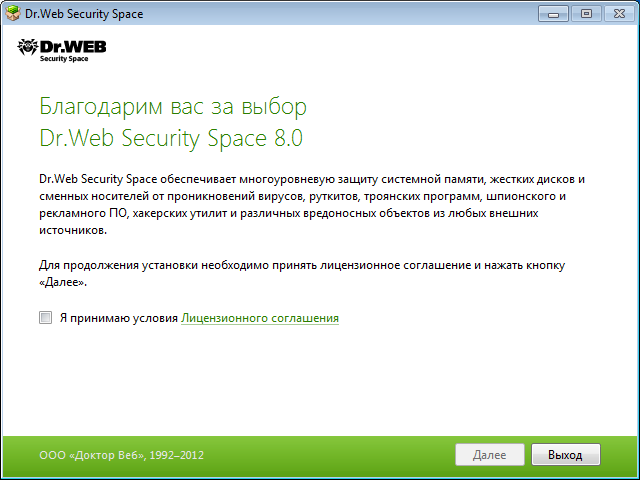
Если требуется установить брандмауэр Dr.Web, в следующем окне отметьте пункт Установить Брандмауэр Dr.Web и нажмите Далее .
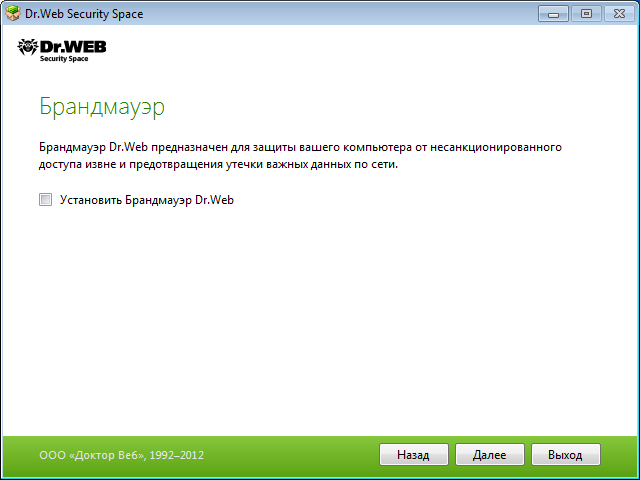
Если требуется подключиться к "облачным" сервисам Dr.Web, отметьте флажком пункт Я хочу подключиться к сервисам (рекомендуется) и нажмите Далее . При использовании "облачных" сервисов у вас появляется возможность на лету проверять любые ссылки в Интернете по самым свежим базам Dr.Web.
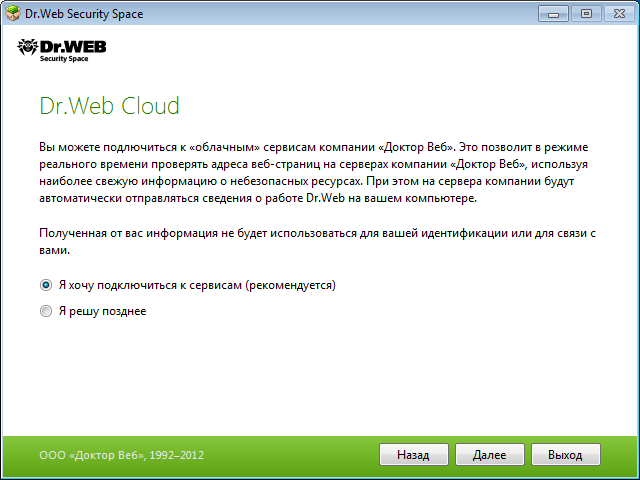
При переходе на версию 8.0 с более ранних антивирус при установке автоматически находит ключевой файл. Если файл не найден, нажмите Обзор и укажите путь к имеющемуся ключевому файлу (который использовался старой версией). Затем нажмите Далее .
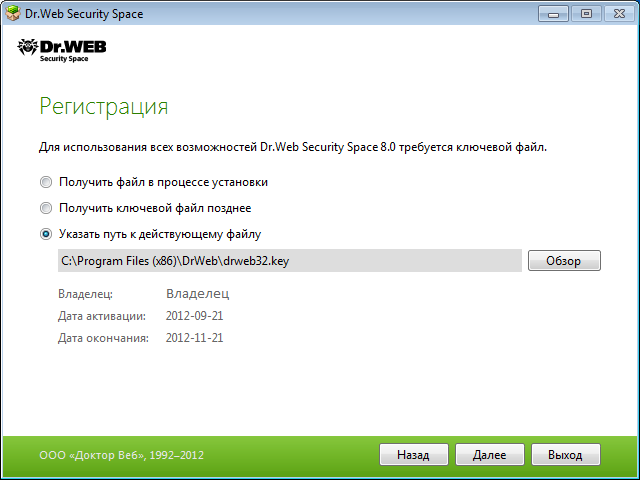
Для завершения установки антивируса нажмите Установить . Для просмотра настроек щелкните по ссылке Параметры установки .
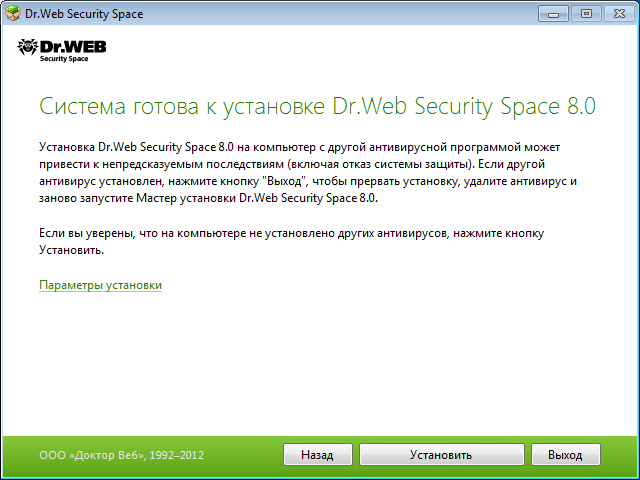
После выполнения всех необходимых действий мастер установки запросит разрешение на перезагрузку. Сохраните все необходимые данные и перезагрузите ПК.